시스템이 인증 요청을 처리하기 위해 도메인 컨트롤러에 연결할 수 없습니다.
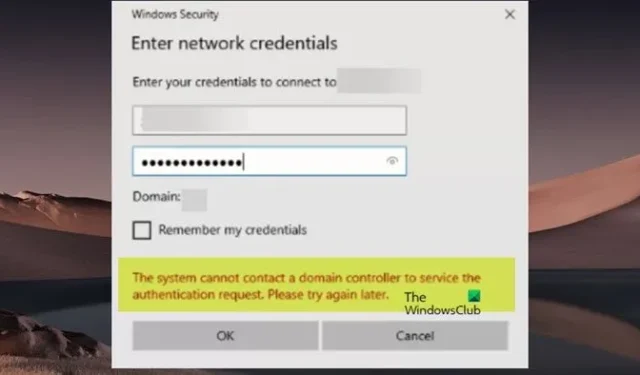
Windows 11/10 도메인에 가입된 시스템에 로그인하고 이미 매핑된 드라이브에 연결하려고 시도하거나 여러 클라이언트 워크스테이션이 서버에 올바르게 인증할 수 없고 오류 메시지와 함께 실패할 때 시스템이 서비스를 위해 도메인 컨트롤러에 연결할 수 없습니다. 인증 요청 , 이 게시물은 문제에 대한 솔루션을 제공하기 위한 것입니다.
시스템이 인증 요청을 처리하기 위해 도메인 컨트롤러에 연결할 수 없습니다. 나중에 다시 시도 해주십시오.
이 오류 메시지는 일반적으로 클라이언트 시스템이 인증을 위해 도메인 컨트롤러에 연결할 수 없음을 나타내며 거의 항상 잘못된 DNS 설정(DHCP가 올바르게 구성되지 않았거나 정적으로 잘못 설정됨, 즉 DC 및 비 DC DNS 주소 혼합) 또는 라우팅 문제를 가리킵니다. 이는 일반적으로 다음과 같은 이유 때문일 수 있습니다.
- 유지 관리 또는 정전으로 인해 도메인 컨트롤러가 오프라인 상태입니다.
- 클라이언트 장치가 도메인 컨트롤러와의 통신을 설정하도록 올바르게 구성되지 않았거나 네트워크에 문제가 있는 경우 네트워크 문제입니다.
- 도메인 컨트롤러가 가상 컴퓨터인 경우 호스트 서버 문제가 발생합니다.
시스템이 인증 요청을 처리하기 위해 도메인 컨트롤러에 연결할 수 없습니다.
클라이언트 시스템을 Windows 서버 시스템에 연결하거나 인증하려고 할 때 네트워크 자격 증명 입력 대화 상자에서 인증 요청을 서비스하기 위해 시스템이 도메인 컨트롤러에 연결할 수 없습니다라는 메시지가 표시되면 아래 제시된 제안 사항이 네트워크 문제를 해결하는 데 도움이 될 수 있습니다. 인증 문제.
- 플러시 DNS
- 클라이언트 컴퓨터를 도메인에 가입 해제했다가 다시 가입
- 추가 문제 해결
나열된 제안이 당면한 문제를 해결하는 데 어떻게 적용되는지 살펴보겠습니다.
1] 플러시 DNS
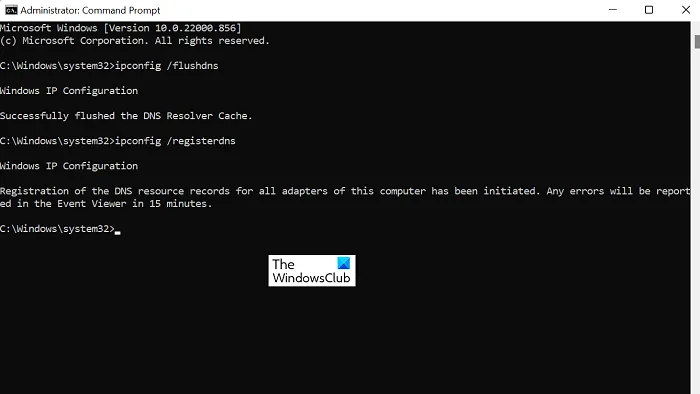
시스템이 인증 요청 오류를 서비스하기 위해 도메인 컨트롤러에 연결할 수 없는 경우 먼저 서버 및 클라이언트 시스템에서 DNS를 플러시한 다음 DNS 서버 서비스를 다시 시작할 수 있습니다. 그런 다음 이벤트 로그를 확인하고 이벤트가 기록되지 않았는지 확인할 수 있습니다.
2] 클라이언트 컴퓨터를 도메인에 가입 해제했다가 다시 가입
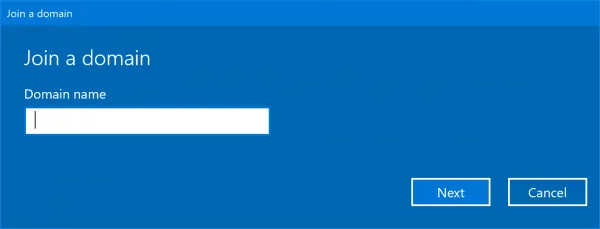
도메인의 AD DC(Active Directory 도메인 컨트롤러)에 연결할 수 없습니다.
이 경우 도메인 컨트롤러를 성공적으로 핑할 수 있지만 컴퓨터에 가입할 수 없는 경우 이 가이드에 제공된 제안을 참조하여 문제를 해결할 수 있습니다.
3] 추가 문제 해결
- 최대 절전 모드에서 다시 시작한 후 이 문제가 발생하는 경우 표시되는 팁에 오류의 원인이 되는 도메인 이름이 포함되어 있지 않으면 시스템 트레이의 네트워크 아이콘에 커서를 올려 네트워크 연결 상태를 살펴보십시오. 이 경우 장치 관리자에서 네트워크 어댑터를 비활성화했다가 다시 활성화하거나 플러그를 뽑은 다음 네트워크 코드를 다시 꽂을 수 있습니다(10초 내).
- 여러 가지 이유로 Windows에서 네트워크 검색 또는 공유 프로필을 변경했을 수 있습니다. 이 경우 네트워크 설정으로 이동하여 공용에서 도메인으로 변경하고 시스템 등에 대한 가시성을 허용해야 할 수 있습니다.
- 컴퓨터 이름 을 통해 서버에 ping을 시도 하고 결과가 IPv6으로 반환되는지 확인합니다. 그렇다면 IPv4가 억제되어 문제 가 발생할 수 있습니다 . 이 경우 IPv6를 비활성화하고 IPv4를 계속 사용하여 도움이 되는지 확인할 수 있습니다.
- 시스템에서 바이러스 백신 또는 방화벽(특히 타사 공급업체)과 같은 보안 소프트웨어 프로그램을 일시적으로 비활성화합니다. 또한 VPN 소프트웨어가 설치되어 실행 중인 경우 서비스를 비활성화하거나 연결을 끊는 것이 이 경우에 도움이 되는지 확인하십시오.
- 도메인 컨트롤러의 DNS에 _msdcs.domain.com 정방향 조회 영역이 있고 다양한 SRV 레코드로 채워져 있는지 확인하십시오. 도메인 컨트롤러 중 하나에서 dcdiag /e /i /c 명령을 실행하고 출력을 검사하고 보고될 수 있는 DNS 문제를 찾습니다. dcdiag에서 수행한 테스트에는 _msdcs가 작동하는 도메인에 대한 올바른 설정이 정확하게 포함되어 있는지 확인하는 온전성 검사가 포함됩니다. 그렇지 않은 경우 필요한 조치를 취할 수 있도록 누락된 항목을 알려줍니다.
이게 도움이 되길 바란다!
AD 인증 문제를 어떻게 해결합니까?
AD 인증 문제가 있는 경우 Active Directory 문제 해결 프로세스의 일부로 다음을 수행할 수 있습니다.
- 도메인 컨트롤러에서 진단을 실행합니다.
- 문제의 징후가 있는지 DNS를 테스트합니다.
- Kerberos에서 검사를 실행합니다.
- 도메인 컨트롤러를 검사합니다.
Active Directory는 Kerberos를 사용하여 도메인에서 통신을 인증합니다. 따라서 AD 서버도 이 인증 유형을 수락해야 합니다. Kerberos가 작동을 중지하면 인증 프로세스가 중단됩니다.
도메인 컨트롤러 인증을 강제로 적용하려면 어떻게 해야 합니까?
클라이언트가 특정 도메인 컨트롤러에 대한 로그온 유효성을 검사하도록 강제하려면 다음을 수행합니다.
- 레지스트리 편집기를 엽니다.
- 아래 경로로 이동합니다.
HKEY_LOCAL_MACHINE\SYSTEM\CurrentControlSet\Services\NetBT\Parameters
- NodeType이라는 이름으로 새로 만들기 > DWORD 값을 만들고 Enter 키를 누릅니다.
- 새 값을 두 번 클릭하고 4로 설정합니다(이는 네트워크를 M-모드/혼합으로 설정하여 이름 서버에 확인을 요청하기 전에 브로드캐스트를 수행함을 의미함). 기본적으로 시스템은 WINS 서버가 구성되지 않은 경우(B-노드/브로드캐스트) 1이고, 하나 이상의 WINS 서버가 구성된 경우(H-노드/이름 확인을 먼저 쿼리한 다음 브로드캐스트) 8입니다.
- 그런 다음 이름이 EnableLMHOSTS인 New > DWORD 를 만들고(존재하지 않는 경우) 해당 값을 1로 설정합니다.
- 레지스트리 편집기를 닫습니다.
- 머신을 재부팅합니다.


답글 남기기